Ксрандр (ниво софтвера)
Ксрандр је апликација у командној линији која се користи за управљање конфигурацијом излаза приказа. Може да мења резолуцију, оријентацију, рукује са више екрана итд. Да бисте видели тренутно коришћени идентификатор екрана, покрените наредбу испод:
Видећете неке резултате попут овог:
ХДМИ-А-0 повезани примарни 1920к1080 + 0 + 0 (нормална лева обрнута десна к оса и оса)510 мм к 287 мм
Низ непосредно пре „повезаног“ дела је идентификатор вашег екрана (у овом случају ХДМИ-А-0). Сада помоћу идентификатора можете да промените осветљеност екрана.
Да бисте проверили тренутну вредност осветљености, користите следећу наредбу:
$ крандр --проп --вербосе | греп -А10 "повезан" | греп "Осветљеност"Да бисте променили осветљеност, покрените следећу команду (замените ХДМИ-А-0 својим идентификатором екрана):
$ крандр --излаз ХДМИ-А-0 - осветљеност 0.4Имајте на уму да то не мења осветљеност хардверског нивоа, то је само филтер нивоа софтвера са прилагођеним гама вредностима.
Ксдотоол (ниво хардвера)
Ксдотоол је услужни програм командне линије који се може користити за покретање симулираних притиска тастера и кликова мишем. Осветљење је могуће променити симулирајући притиске тастера за осветљење + и осветљеност- на вашем систему.
Да бисте инсталирали кдотоол у Убунту, покрените следећу команду:
$ судо апт инсталл кдотоолДа бисте повећали осветљеност помоћу кдотоол, покрените следећу команду:
$ кдотоол кључ КСФ86МонБригхтнессУпДа бисте смањили осветљеност помоћу кдотоол, покрените следећу команду:
$ кдотоол кључ КСФ86МонБригхтнессДовнБудући да кдотоол симулира стварне хардверске притиске тастера, ово је промена светлине на нивоу хардвера.
Ксгамма (ниво софтвера)
Као што и само име говори, Ксгамма је услужни програм за управљање гама вредностима приказа. Промене направљене помоћу кгамме су промене на нивоу софтвера, тако да се стварна осветљеност монитора не мења. Ксгамма долази унапред инсталиран на већини Линук дистрибуција.
Да бисте погледали тренутне вредности гама, покрените наредбу испод (приказује РГБ вредности):
$ кгаммаДа бисте променили вредност гама, покрените команду у следећем формату:
$ кгамма -гамма 0.60Ксбацклигхт (ниво хардвера)
Ксбацклигхт вам омогућава да конфигуришете интензитет позадинског осветљења екрана. Да бисте га инсталирали у Убунту, покрените наредбу испод:
$ судо апт инсталл кбацклигхтКсбацклигхт можда неће радити на свим хардверским конфигурацијама. Да бисте потврдили да ли ради на вашем систему, покрените наредбу испод:
$ кбацклигхт -гетАко не видите излаз, кбацклигхт неће радити на вашем систему. Да бисте подесили осветљеност позадинског осветљења, покрените наредбу испод:
$ кбацклигхт -сет 0.60Бригхтнессцтл (ниво хардвера)
Бригхтнессцтл вам омогућава да контролишете позадинско осветљење екрана и осветљеност ЛЕД индикатора светла доступних на вашем хардверу.
Да бисте инсталирали бригхтнессцтл на Убунту, покрените наредбу испод:
$ судо апт инсталирај осветљеностцтлДа бисте пописали све уређаје којима се може управљати, покрените наредбу испод:
$ бригхтнессцтл -л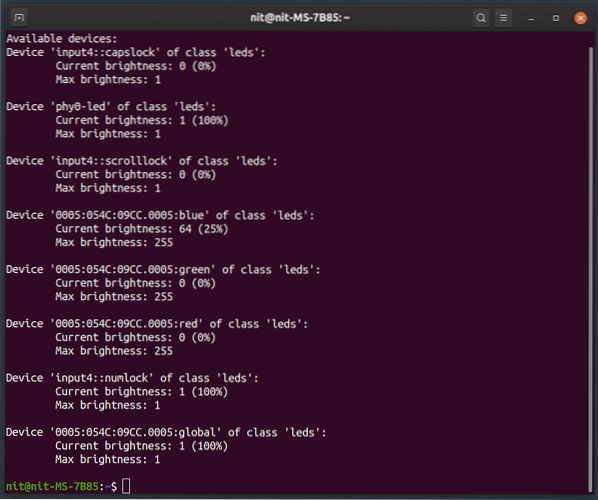
Можда неће бити лако правилно идентификовати идентификаторе приказа јер имена можда неће бити прикладна за корисника и можда ћете морати да прибегнете неким нагађањима да бисте идентификовали монитор. На горњој снимци екрана, низ за монитор је „0005: 054Ц: 09ЦЦ.0005: глобално ”. Када идентификујете тачно име, покрените наредбу доле да бисте променили осветљеност:
$ бригхтнессцтл -д “0005: 054Ц: 09ЦЦ.0005: глобално “постављено 60%Редсхифт (ниво софтвера)
Редсхифт је алатка за командну линију која вам омогућава да ручно или аутоматски подесите температуру боје и / или осветљеност екрана.
Да бисте инсталирали црвени помак у Убунту, покрените наредбу:
$ судо апт инсталирај црвени помакДа бисте променили осветљеност помоћу црвеног помака, покрените наредбу испод (0.60 дневно, 0.70 за ноћно време, максимум је 1.0, минимум је 0.1):
$ црвени помак -б 0.60: 0.70Поред контрола осветљености, црвени помак такође има много опција за промену гама вредности као и температуре боје. Такође можете доставити своју локацију црвеном помаку, тако да се конфигурација екрана може аутоматски променити пре и после заласка сунца. Обухватање других опција конфигурације је ван делокруга овог чланка. Да бисте видели све доступне опције, покрените једну од наредби у наставку:
$ црвени помак - помоћ$ ман црвени помак
Закључак
Ово су неке од метода помоћу којих можете да контролишете осветљеност или интензитет позадинског осветљења екрана. Као што је раније речено, неке од ових метода можда неће функционисати на вашем хардверу. Најбоље је да сами испробате ове алате и одаберете онај који најбоље одговара вашим потребама.
 Phenquestions
Phenquestions


